Hoe Outlook uit te schakelen blijft piepen wanneer er een bericht binnenkomt?
Wanneer het bericht binnenkomt, maakt Outlook een pieptoon om u eraan te herinneren dat de massage arriveert. Vervelend is dat Outlook blijft piepen als je in korte tijd meerdere e-mails ontvangt. Voor veel Outlook-gebruikers hebben ze de neiging om de pieptoon uit te schakelen wanneer er een bericht binnenkomt. In dit artikel leest u hoe u Outlook uitschakelt, blijf piepen wanneer er een bericht binnenkomt door het geluid uit te zetten.
Schakel Outlook 2010 uit en 2013 blijft piepen wanneer het bericht binnenkomt
Uitschakelen Outlook 2007 blijft piepen wanneer het bericht binnenkomt
- Automatiseer e-mailen met Auto CC / BCC, Automatisch doorsturen door regels; versturen Auto antwoord (Out of Office) zonder dat er een uitwisselingsserver nodig is...
- Ontvang herinneringen zoals BCC-waarschuwing bij het beantwoorden van iedereen terwijl u in de BCC-lijst staat, en Herinner bij ontbrekende bijlagen voor vergeten bijlagen...
- Verbeter de e-mailefficiëntie met Antwoord (allemaal) met bijlagen, Automatisch begroeting of datum en tijd toevoegen aan handtekening of onderwerp, Beantwoord meerdere e-mails...
- Stroomlijn e-mailen met E-mails intrekken, Hulpmiddelen voor bijlagen (Alles comprimeren, Alles automatisch opslaan...), Verwijder duplicaten en Quick Report...
 Schakel Outlook 2010 uit en 2013 blijft piepen wanneer het bericht binnenkomt
Schakel Outlook 2010 uit en 2013 blijft piepen wanneer het bericht binnenkomt
1. Klik alstublieft Dien in > Opties.
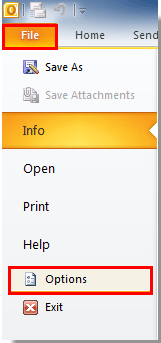
2. In de Outlook Opties dialoogvenster, klik dan E-mailadres in de linkerbalk en schakel het selectievakje uit Speel een geluid box aan de Aankomst bericht sectie. Klik vervolgens op het OK knop.
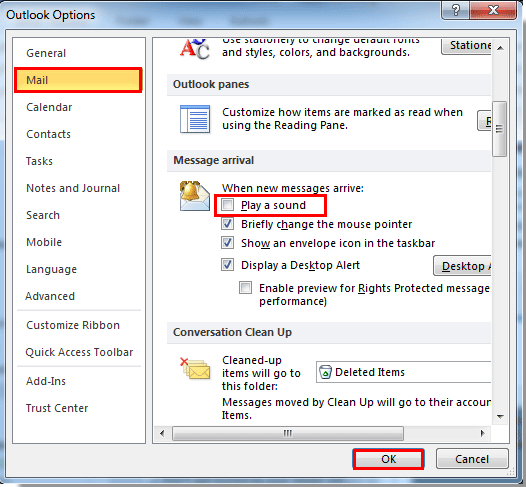
 Uitschakelen Outlook 2007 blijft piepen wanneer het bericht binnenkomt
Uitschakelen Outlook 2007 blijft piepen wanneer het bericht binnenkomt
Ga in Outlook 2007 als volgt te werk.
1. Klik alstublieft Tools > Opties.
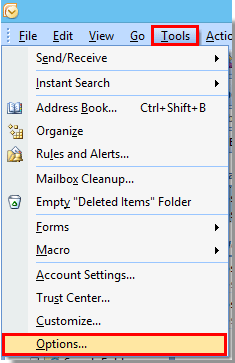
2. In de Opties dialoogvenster, klik dan op het E-mailopties knop onder voorkeuren Tab.
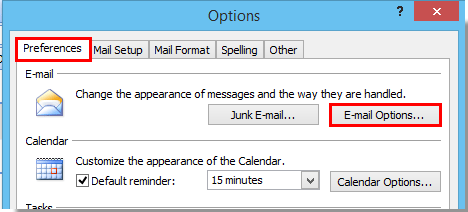
3. Wanneer de E-mailopties dialoogvenster verschijnt, klik dan op het Geavanceerde e-mailopties knop in de Overhandiging van berichten pagina.
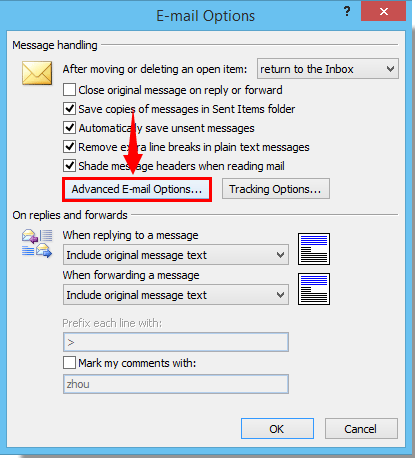
4. In de Geavanceerde e-mailopties dialoogvenster, verwijder het vinkje bij Speel een geluid box aan de Als er nieuwe items in mijn inbox komen sectie. En klik vervolgens op het OK knop. Zie screenshot:
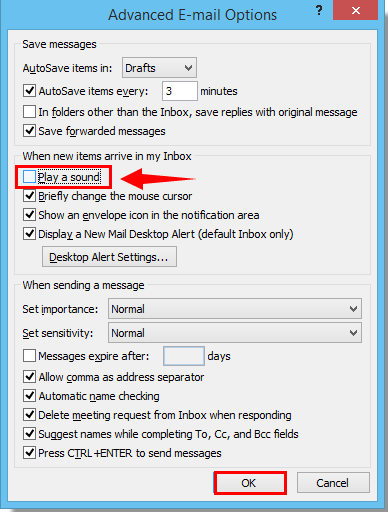
5. Klik op het OK knoppen in het volgende dialoogvenster om de hele instellingen te voltooien. En als er de volgende keer e-mails binnenkomen, hoor je geen piepgeluid.
Beste Office-productiviteitstools
Kutools for Outlook - Meer dan 100 krachtige functies om uw Outlook een boost te geven
🤖 AI Mail-assistent: Directe professionele e-mails met AI-magie: met één klik geniale antwoorden, perfecte toon, meertalige beheersing. Transformeer e-mailen moeiteloos! ...
???? Email Automation: Niet aanwezig (beschikbaar voor POP en IMAP) / Plan het verzenden van e-mails / Automatische CC/BCC volgens regels bij het verzenden van e-mail / Automatisch doorsturen (geavanceerde regels) / Begroeting automatisch toevoegen / Splits e-mails van meerdere ontvangers automatisch op in individuele berichten ...
📨 email management: Gemakkelijk e-mails herinneren / Blokkeer zwendel-e-mails van onderwerpen en anderen / Verwijder dubbele e-mails / Uitgebreid Zoeken / Consolideer mappen ...
📁 Bijlagen Pro: Batch opslaan / Batch losmaken / Batchcompressie / Automatisch opslaan / Automatisch loskoppelen / Automatisch comprimeren ...
???? Interface-magie: 😊Meer mooie en coole emoji's / Verhoog uw Outlook-productiviteit met weergaven met tabbladen / Minimaliseer Outlook in plaats van te sluiten ...
???? Wonderen met één klik: Beantwoord iedereen met inkomende bijlagen / Antiphishing-e-mails / 🕘Toon de tijdzone van de afzender ...
👩🏼🤝👩🏻 Contacten en agenda: Batchcontacten toevoegen uit geselecteerde e-mails / Splits een contactgroep in individuele groepen / Verwijder verjaardagsherinneringen ...
Over 100 Eigenschappen Wacht op je verkenning! Klik hier om meer te ontdekken.

